ThanhThuý1911
Well-known member
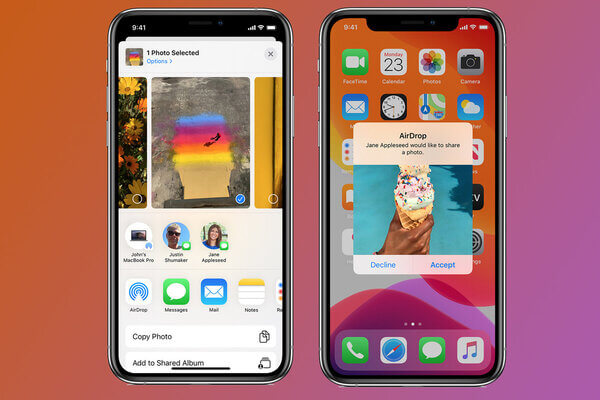
Những cách chuyển ảnh từ iPhone sang iPhone giúp người dùng trao đổi thông tin, hình ảnh một cách nhanh chóng. Hoặc nếu, bạn đang muốn chuyển hết tất cả hình ảnh từ một chiếc iPhone cũ sang mới thì đừng bỏ lỡ bài viết dưới đây mình sẽ bật mí với bạn 8 cách chuyển ảnh cực đơn giản mà ai cũng có thể làm được.
1. Tổng hợp 8 cách chuyển ảnh từ iPhone sang iPhone nhanh gọn chuẩn 100%
1.1. Cách chuyển ảnh từ iPhone sang iPhone bằng AirDrop
Cách chuyển ảnh từ điện thoại iPhone sang iPhone thứ nhất mà mình muốn chia sẻ với bạn là sử dụng tính năng AirDrop trên điện thoại. Đây là một trong những cách làm thông dụng và phổ biến. Ngoài việc truyền tải dữ liệu giữa iPhone với nhau, AirDrop còn có thể truyền tải giữa các thiết bị của Apple. Thực hiện theo các bước hướng dẫn dưới đây để chuyển ảnh từ iPhone:
Bước 1: Bạn bật Trung tâm kiểm soát lên, đối với những thiết bị có nút Home hãy vuốt màn hình từ dưới lên, còn với dòng máy không có nút Home, bạn kéo từ góc phải phía trên xuống dưới. Lúc này, bạn nhấn giữ vào biểu tượng Wifi, Bluetooth và chọn tiếp vào AirDrop.
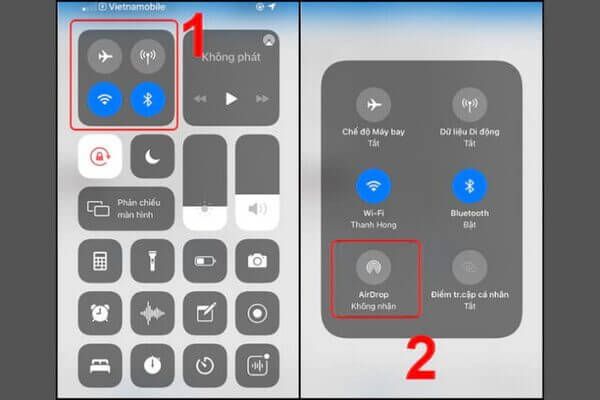
Cách chuyển ảnh từ iPhone sang iPhone bằng AirDrop
- Bước 2: Nhấn giữ biểu tượng AirDrop và chọn vào chia sẻ với mọi người → sau đó, bạn truy cập vào kho Ảnh của mình và chọn những bức ảnh mà mình muốn chuyển sang thiết bị còn lại.
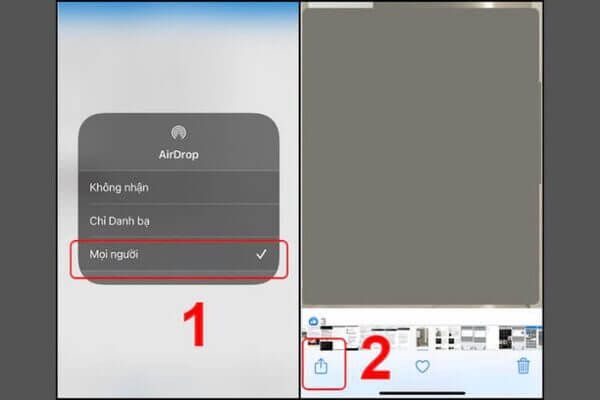
Chọn Mọi người → Chọn ảnh cần chia sẻ
- Bước 3: Khi đã chọn được những bức ảnh mình muốn, bạn chọn vào Chia sẻ (hình mũi tên) → Chọn AirDrop → Tìm đến thiết bị bạn muốn chia sẻ ảnh là hoàn tất.
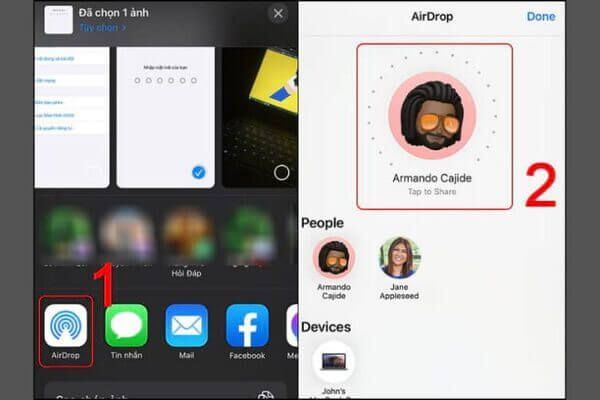
Chọn ảnh → Tìm đến thiết bị cần chia sẻ
1.2. Cách chuyển tất cả ảnh từ iPhone cũ sang iPhone mới bằng iTunes
Ngoài cách thực hiện chuyển ảnh từ iPhone sang iPhone bằng AirDrop, bạn cũng có thể làm điều này thông qua sự trợ giúp của chiếc máy tính xách tay đã được cài đặt iTunes. Để thực hiện được cách làm này, bạn nên kiểm tra iOS và iTunes có tương thích với nhau hay không. Nếu đã thành công, bạn làm theo cách chuyển ảnh từ iPhone sang iPhone bằng iTunes như sau:
Bước 1: Kết nối iPhone với máy tính có sẵn iTunes và kiểm tra sự tương thích của chính → Với những thông báo được hiện lên, bạn nhấn Next đến khi cập nhật xong thì chọn vào OK.
- Bước 2: Sau đó, bạn chọn thư mục để lưu trữ dữ liệu → Chọn This Computer → chọn vào dòng Back Up Now và đợi quá trình truyền tải được hoàn tất.
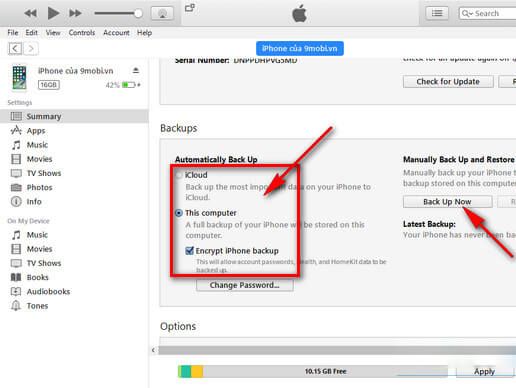
This Computer → chọn Back Up Now
- Bước 3: Sau khi hoàn tất dữ liệu, bạn ngắt kết nối với chiếc iPhone cũ, sau đó kết nối lại với iPhone mới → nhấn vào Restore Backup và tìm đến bản sao chép vừa được thực hiện ở trên và tiến hành sao chép chúng. Sẽ mất một ít thời gian để chuyển ảnh từ máy tính sang iPhone.
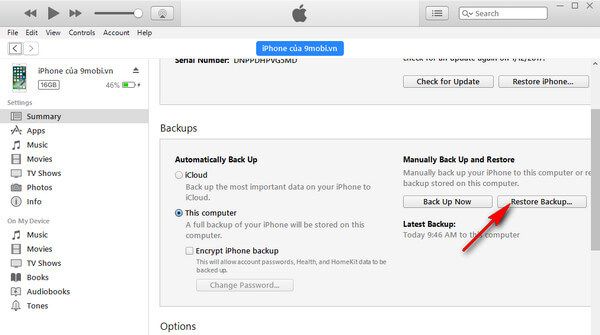
Chọn Restore Backup
1.3. Cách chuyển hình ảnh từ iphone sang iphone bằng iCloud
Bạn cũng có thực hiện theo cách chuyển ảnh từ iPhone sang iPhone bằng điện toán đám mây iCloud trên điện thoại. Bạn cần đăng nhập vào tài khoản iCloud hoặc dùng ID Apple trước khi chuyển ảnh.
Theo đó, bạn sao lưu toàn bộ những hình ảnh có trên điện thoại vào tài khoản iCloud vừa được đăng nhập. Điện thoại iPhone của bạn sẽ tự động nhận dữ liệu ảnh có sử dụng ID Apple để đồng bộ ảnh từ iCloud về thiết bị mới. Nên lưu ý, cả hai chiếc điện thoại phải có hệ điều hành iOS 8.3 trở lên và đăng nhập ID Apple cùng một thiết bị mạng.
- Bước 1: Bạn nên kiểm tra lại toàn bộ ảnh đã được lưu trên iCloud chưa, đây là yếu tố quan trọng trước đi đồng bộ với thiết bị còn lại. iCloud hỗ trợ cho người dùng dung lượng lưu trữ tối đa là 5GB.
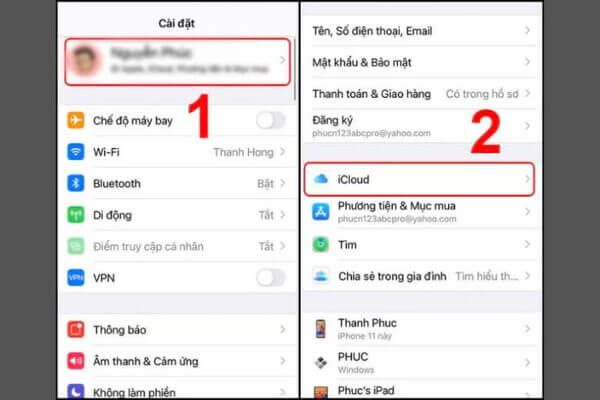
Kiểm tra sao lưu trên iCloud
- Bước 2: Tiếp theo, bạn chọn vào Cài đặt → Chọn ID Apple ở phía trên cùng → iCloud → Vào mục Photos hay Photo Library (nếu sử dụng lần đầu tiên). Đến đây, sẽ mất một thời gian để quá trình có thể hoàn tất. Tùy vào số lượng ảnh mà thời gian thực hiện có thể lên đến vào giờ đồng hồ.
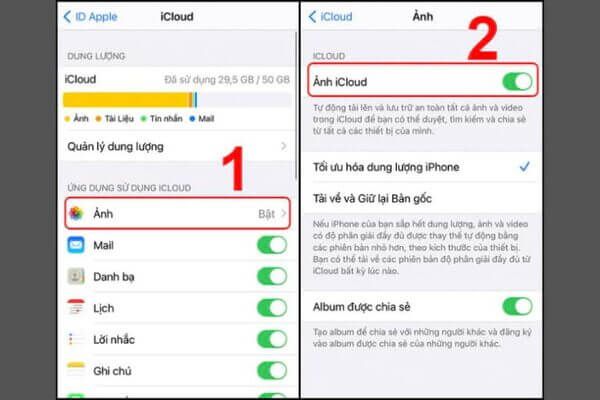
Chọn Ảnh → Ảnh iCloud
- Bước 3: Sau khi quá trình sao chép ảnh lên iCloud đã xong, bạn bắt đầu cách chuyển ảnh từ iPhone sang iPhone. Bạn dùng thiết bị iPhone thứ hai, sau đó vào Cài đặt → Tìm đến tên iPhone → Chọn sử dụng ID Apple của iPhone cũ để đăng nhập trên iPhone mới.
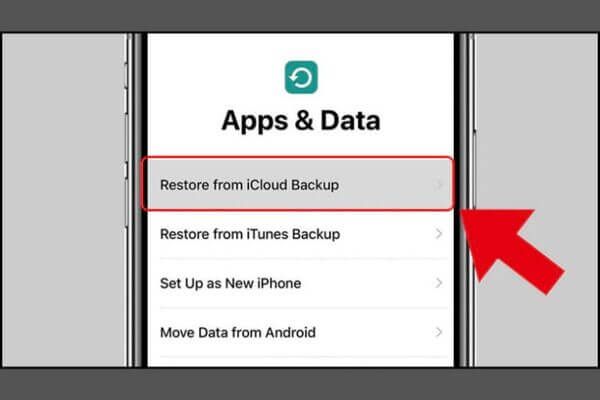
Cách chuyển ảnh từ iPhone cũ sang iPhone mới
Tiếp tục với iPhone mới, bạn chọn vào mục Photos → bật chức năng iCloud Photos → chọn vào Optimize iPhone Storage để lưu ảnh và tiết kiệm không gian lưu trữ cho người dùng.
hone mới bằng “QR code”
Chuyển ảnh từ iPhone sang iPhone cũng được thực hiện bằng mã QR Code, cách làm này chỉ được thực hiện trên những thiết bị có hệ điều hành iOS 11 trở lên.
- Bước 1: Bạn đặt hai thiết bị lại gần nhau, sau đó chọn ngôn ngữ, vùng miền trên thiết bị mới. Lúc này hệ điều hành sẽ tự động cài đặt chương trình nhận diện iPhone khi nó được đặt cạnh một chiếc iPhone khác.
- Bước 2: iPhone sẽ hiển thị đám mây xanh và kèm theo là một dạng mã hóa tương tự như QR Code. Bạn tiến hành bật camera trên iPhone cũ, scan mã và thực hiện những yêu cầu để truyền tải dữ liệu.
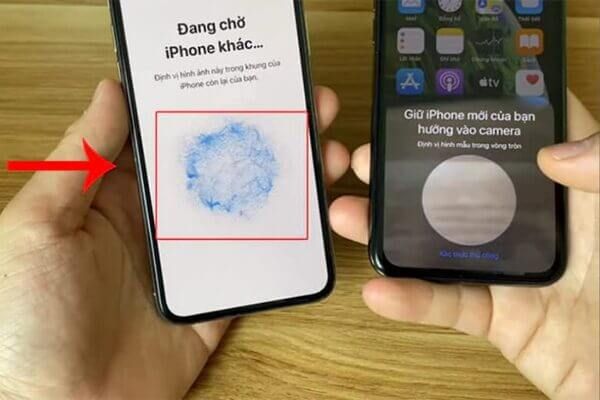
Cách chuyển ảnh từ iPhone sang iPhone bằng mã QR Code
1.5. Tạo album chia sẻ ảnh từ iPhone này sang iPhone khác
Bạn có thể tạo ngay một album ảnh để chia sẻ cho người dùng hay thiết bị iPhone mới, bằng cách:
- Bước 1: Chọn vào Cài đặt → Tìm đến tên iCloud → Nhấn chọn iCloud Photos → Tiến hành bật chia sẻ Album ảnh.
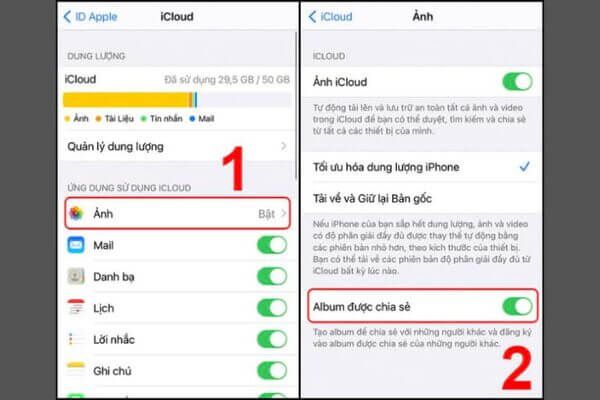
Chọn vào Ảnh → Chia sẻ Album
- Bước 2: Đến đây, bạn thoát và vào kho Ảnh trên điện thoại → Tìm đến dấu 3 chấm ngay phía trên góc trái màn hình → Chọn Album được chia sẻ → Tạo album mới và đặt tên → Tiếp tục.
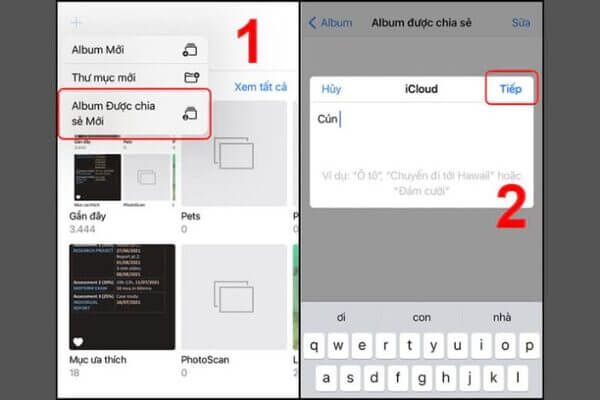
Tạo album mới để chia sẻ
- Bước 3: Bạn điền vào mục gửi email hay số điện thoại iCloud của thiết bị muốn nhận ảnh → Chọn Tạo → Chọn vào biểu tượng User ở góc phải màn hình.
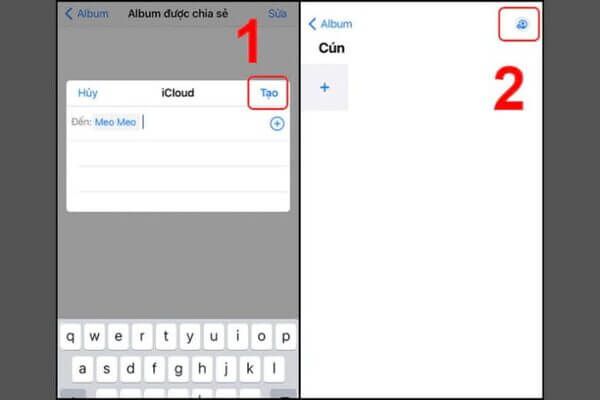
Chọn Tạo và chọn vào biểu tượng User
- Bước 4: Bạn có thể thêm hoặc xóa người đăng ký → Bấm Xong → Chọn dấu + để thêm bất kỳ hình ảnh, video nào vào Album chia sẻ.
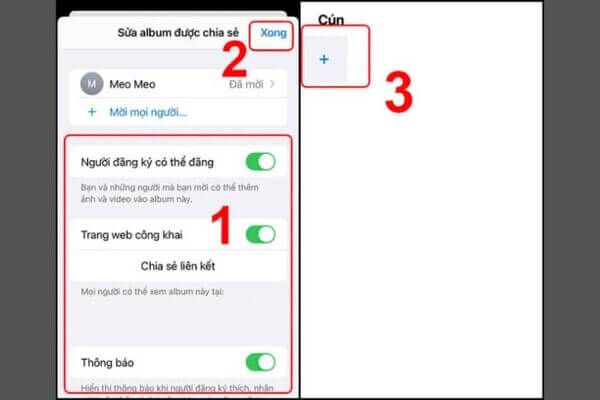
Thêm hình ảnh, video vào Album chia sẻ
1.6. Sử dụng iMessage hoặc SMS để chia sẻ giữa 2 máy iPhone
Ứng dụng tin nhắn iMessage trên điện thoại iPhone cũng là cách chuyển ảnh từ iPhone sang iPhone mà ít người dùng biết tới. iMessage là nền tảng để người dùng có thể nhắn tin với nhau, không chỉ là đoạn text bình thường mà ứng dụng còn hỗ trợ chia sẻ ảnh chất lượng cao.
Cách làm cực kỳ đơn giản, bạn chỉ cần vào iMessage trên iPhone cũ, sau đó nhập tên người muốn gửi ảnh (thiết bị iPhone mới) → Chọn vào biểu tượng kho Ảnh → Chọn hình ảnh và nhấn Gửi. Lúc này, thiết bị còn lại đã nhận được hình ảnh mà bạn chia sẻ với chất lượng như ban đầu.
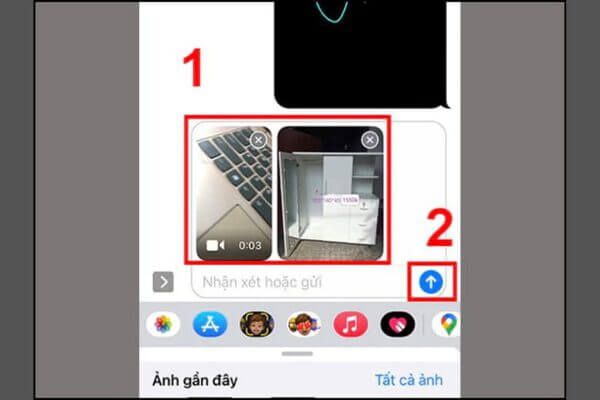
Chia sẻ ảnh với iMessage
1.7. Dùng Zalo để chia sẻ hình ảnh từ iphone sang iphone
Không chỉ được biết đến là nơi để trao đổi công việc, trò chuyện và kết nối bạn bè, ứng dụng Zalo còn có thể gửi ảnh ở chế độ HD chất lượng cao. Tương tự như iMessage, gửi ảnh qua Zalo ngày càng được sử dụng rộng rãi và tiện lợi.
Bạn truy cập vào Zalo, sau đó đến khung chat cùng bạn bè và chọn vào thư mục ảnh để gửi. Chọn những tấm ảnh muốn gửi → tick chọn HD để hình ảnh được chia sẻ với chất lượng cao hơn → Chọn Gửi là xong. Quả thật rất đơn giản đúng không nào?
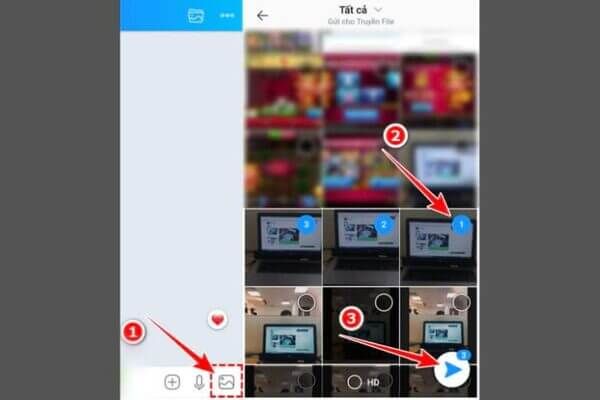
Bạn có thể chia sẻ ảnh chất lượng cao qua Zalo
1.8. Dùng phần mềm làm trung gian chuyển ảnh iPhone sang iPhone
Cuối cùng, cách chuyển ảnh từ iPhone sang iPhone mà mình muốn chia sẻ với bạn là sử dụng phần mềm thứ ba làm trung gian truyền tải. Có nhiều ứng dụng hỗ trợ cho việc chia sẻ, trong phần này sẽ đề cập đến phần mềm hỗ trợ 3uTools.
Bước 1: Bạn cài đặt phần mềm 3uTools trên máy tính, sau đó dùng dây cáp để kết nối iPhone cũ với máy tính. Tiếp theo, chọn vào mục Photos trên 3uTools.
- Bước 2: Chọn vào Album ảnh mà bạn muốn chuyển qua thiết bị iPhone mới → Chọn vào dòng Export để copy những hình ảnh từ điện thoại ra máy tính → Chọn vị trí lưu ảnh → Nhấn OK.
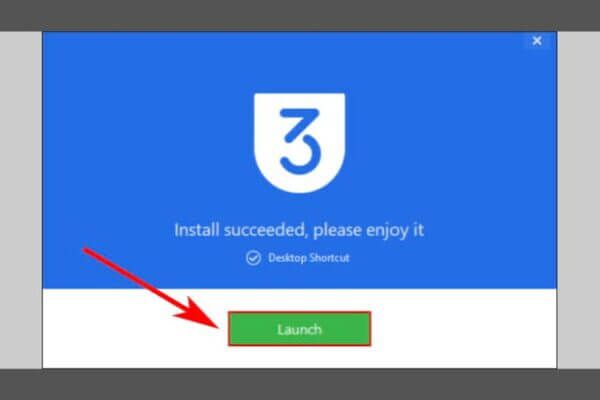
Chuyển ảnh từ iPhone sang iPhone với phần mềm 3utools
- Bước 3: Kết nối thiết bị mới với máy tính → Vào Photos và chọn Import Photo → sau đó chọn đến thư mục hình đã lưu trước đó.
- Bước 4: Nhấn chọn Agree để cấp phép cho phần mềm 3uTools được cài ứng dụng PicTool trên điện thoại mới → Sau khi ứng dụng được cài đặt, bạn mở lên và đợi quá trình chuyển ảnh được hoàn tất và nhấn chọn OK.
Giờ đây, cách chuyển ảnh từ iPhone sang iPhone đã trở nên đơn giản với những cách làm đơn giản và nhanh chóng. Tùy vào nhu cầu truyền tải mà bạn có thể lựa chọn cho mình cách làm phù hợp. Cảm ơn bạn đã theo dõi bài viết và nếu thông tin trên hữu ích thì hãy chia sẻ cho bạn bè và người thân cùng thực hiện.
